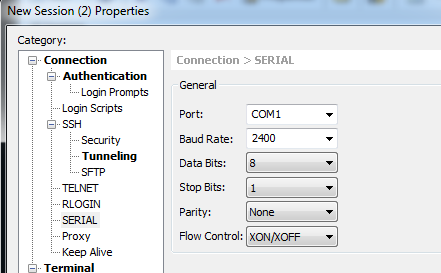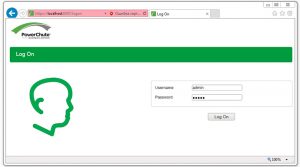Иногда случается так, что ресурс батареи некогда нового и горячо любимого вами ИБП подошел к концу (либо превышено число зарядов/разрядов, либо подошел к концу срок эксплуатации батареи — обычно этот срок не превышает 5 лет эксплуатации).
Соответственно встает ребром вопрос о замене этих самых батарей, а вместе с этим — какие батареи выбрать для вашего ИБП, как их правильно установить. Герой моей сегодняшней инструкции по замене батарей в ИБП — APC UPS Smart на 750 ВА. Это достаточно популярная модель ИБП как в офисах, так и в домашнем использовании.
Секрет оригинальных батарей для ИБП UPS 750VA Smart APC SUA750I
Итак, идем искать в сети информацию о сменных батареях для нашего почившего батареями Источника Бесперебойного Питания знаменитой американской фирмы APC. На официальном сайте находим нужный для замены комплект – “Сменный комплект батарей RBC48”.
Все бы ничего, но его стоимость варьируется от 5900 до 9000(!) за комплект батарей на момент написания статьи (в данную модель SUA750I требуется установить две аккумуляторные батареи). Мы с вами проведем эксперимент – вооружившись крестовой отверткой, снимаем крышку с нашего APC, согласно инструкции (см. рисунок):
Затем, достаем отработавшие батареи и… отклеиваем красивую белую этикетку с красным логотипом, и что мы видим:
Все дело в том, что компания APC не производит аккумуляторные батареи сама, а закупает их у крупных OEM-заводов изготовителей, затем брендирует красивой этикеткой APC все это китайско-тайваньское безобразие и продает по цене во много раз превышающую цену батарей.
Как пример, комплект из двух аккумуляторов CSB DELTA VISION обойдется вам в всего в 2260 рублей на момент написания статьи, в одном из популярных компьютерных магазинов Москвы:
Для ИБП UPS 750VA Smart APC SUA750I подходят:
Вариант 1:
HR 1234W
Производитель: CSB (Тайвань)
HR 1234W обладает высокой энергоотдачей.
Обеспечивает 260 циклов при 100 % разряде в циклическом режиме или 5 лет службы при
работе в буферном режиме.
Характеристики: Свинцовый герметичный, 12 V, (9 A/ч).
Размеры: 151х65х100 мм.
Вес: 2,6 кг.
Вариант 2:
HR 12-34W
Производитель: DELTA (КНР)
Свинцово-кислотные аккумуляторы DELTA серии HR/HRL являются полностью герметизированными моноблоками с внутренней рекомбинацией газа, специально разработаны для использования в источниках бесперебойного питания. Возможна эксплуатация как в буферном, так и в циклическом режиме. Низкое внутреннее сопротивление позволяет производить разряд аккумуляторов максимальными токами, что особенно актуально при использовании в источниках бесперебойного питания.
Характеристики: 12 V, 9 A/ч,
Размеры: 151х65х100 мм.
Вес: 2,62 кг.
Далее, закупив батареи мы берём, и двусторонним скотчем соединяем две аккумуляторные батареи, переносим со старых батарей провода с колодкой и надеваем на клеммы.
После замены старых батарей, нужно обновить информацию на контроллере ИБП, так как даже после замены старых аккумуляторов на новые бесперебойник все ещё использует характеристики старых батарей. В свою очередь это сократить срок полезного использования батарей или даже привести к взрыву батарей из-за перезаряда.
Чтобы этого не произошло, нужно сбросить так называемую батарейную константу. Прежде чем это сделать, нужно уточнить какая имена величина батарейной константы. В сети я нашел информацию только о 3000-серии, у которой величина батарейной константы составляет 8C, далее я руководствовался именно этим значением.
Проверка состояния батарейной константы аккумуляторных батарей
Для калибровки батарей потребуется кабель для подключения нашего ИБП к COM-порту и собственно компьютер с COM-портом на борту или USB to COM адаптер. Так как современные материнские платы уже не комплектуются COM-портами, то берем USB to COM адаптер (так же его без проблем можно подключить хоть к ультрабуку, и пользоваться).
Итак, наши действия:
- Подсоединяем UPS Smart APC к USB-COM-порту, загружаем компьютер или ноутбук, включаем ИБП в розетку и запускаем его.
- Запускаем терминальный клиент (я использую XShell, но можно использовать любой который вам привычней – например, Putty).
- Настраиваем сессию подключения, вводим название сессии и ее параметры. Например, название сессии UPS, выбираем наш порт, к которому подключен ИБП, например COM 1, выставляем настройки порта:
— 2400 Baud,
— 8 data bits,
— 1 Stop bit,
— no parity,
— protocol Xon/Xoff
и затем кликаем «ОК».
В открывшемся окне нажимаем одновременно клавиши Shift +Y, получаем в ответ на экране SM.
Важно: В этот момент не нужно нажимать каких-либо клавиш на клавиатуре, во избежание выхода из строя ИБП!
Нажимаем клавишу “0” в терминале высвечивается величина батарейной константы. В моем случае, эта величина была равна “10”. Это на старых батареях. Далее есть два варианта – первый это выставить значение вручную (для этого нужно точно знать значение, которое необходимо выставить конкретно для этих АКБ) или второй вариант, дать контроллеру ИБП самому выставить величину калибровки для новых батарей.
Вариант 1. Автоматическая калибровка батарей UPS 750VA Smart APC с помощью ПО APC PowerChute (предпочтительней)
Так мы плавно перешли к калибровке через фирменное программное обеспечение. Хочу предупредить, что то, что написано далее актуально только для моделей фирмы APC. Так как будет использоваться фирменное ПО, которое не работает с другими источниками бесперебойного питания.
Итак, скачиваем и устанавливаем оригинальное программное обеспечение APC PowerChute Business Edition. Во время установки программа автоматически определит модель ИБП. Запускаем программу, она в свою очередь запустит браузер и откроет сайт управления нашим APC. Логин по-умолчанию admin, пароль admin:
Демонстрацию калибровки я буду проводить на другой модели ИБП — APC Smart-UPS 1500 RM.
Тут хочу сделать отступление и сказать, что все семейство ИБП от фирмы APC управляются и калибруются одним и тем же фирменным программным обеспечением, и отличаются только размерами физическими и количеством установленных внутри шасси аккумуляторов (кстати, аккумуляторы тоже все стандартные, и отличаются лишь параметрами по ампер-часам, поэтому всё, что написано в данной статье актуально для целого модельного ряда UPS):
- APC Smart-UPS 1500 ВА;
- ИБП APC Smart-UPS 1000 ВА с ЖК-индикатором, стоечного исполнения высотой 2U;
- APC Smart-UPS C 1500 ВА с ЖК-экраном;
- APC Smart-UPS 3000 ВА с ЖК-индикатором, стоечного исполнения высотой 2U и так далее.
Ну да ладно, вернемся к нашим событиям… Далее нам нужен раздел «UPS Status», ждем пока батарея ИБП зарядится на 100%:
После этого заходим на вкладку «Diagnostics» и выбираем “Runtime Calibration” в разделе «Initiate Diagnostics»:
Процедура калибровки на моем экземпляре APC Smart-UPS 1500 RM заняла около 10,5 часов.
После завершения калибровки батарей, проверяем ИБП уже под нагрузкой подключив к нему какой-либо источник, например, в виде монитора и системного блока.
Вариант 2. Калибровка батарей UPS 750VA Smart APC вручную (альтернативный вариант)
Для второго варианта в Сети можно найти информацию о значении величин батарейной константы для этих моделей APC, я покопался, и выяснил, что она должна быть равна значению 8С или 82.
Соответственно всё, что нам необходимо будет сделать, это подключится через терминальный клиент к нашему ИБП, вводим название сессии (если вы этого еще не сделали), выбираем наш порт, к которому подключен ИБП, например COM 1, выставляем настройки порта:
- Настраиваем сессию подключения, вводим название сессии и ее параметры. Например, название сессии UPS, выбираем наш порт, к которому подключен ИБП, например COM 4, выставляем настройки порта:
— 2400 Baud,
— 8 data bits,
— 1 Stop bit,
— no parity,
— protocol Xon/Xoff
и затем кликаем «ОК».
2. Запускаем терминальный клиент (я использую XShell, но можно использовать любой который вам привычней – например, Putty).
- В открывшемся окне нажимаем одновременно клавиши Shift+Y, получаем ответ на экране SM.
Важно в этот момент не нажимать каких-либо клавиш на клавиатуре, во избежании выхода из строя ИБП!
- Нажимаем “1” дважды с интервалом в пару секунд и высвечивается “PROG”.
- Нажимаем “0” и высвечивается величина батарейной константы.
- После того как высветилась нынешняя величина батарейной константы нажимаем “+” столько раз пока не появится 8С (или можно установить проверенное значение 82). Если промахнулись во время набора — нажимайте “—”.
- Нажимаем одновременно клавиши Shift +R появляется сообщение: “BYE”
- Нажимаем одновременно клавиши Shift +Y снова появляется SM
- Нажимаем “0” и проверяем сохранилось ли наше значение 8С (или 82, в зависимости от того что вы выбрали).
Всё готово. Теперь отключаем терминал и проверяем наш бесперебойник под нагрузкой.
Заключение
В заключении хочу сказать, что все методы замены и калибровки батарей описанные в статье подходят для ИБП APC моделей: APC Smart-UPS 1500 ВА, APC Smart-UPS 1000 ВА 2U, APC Smart-UPS C 1500 ВА с ЖК-экраном; APC Smart-UPS 3000 ВА и другие, так как все они управляются и калибруются с помощью описанных мною программ, разница лишь в количестве и емкости устанавливаемых в шасси корпуса аккумуляторов.
При нагрузке на 50% он должен держать технику подключенную к нему онлайн плюс-минус минут 20…По срокам использования после замены АКБ должен отработать 4-5 лет до следующей замены, если с замененными батареями всё в порядке.
Покупайте с умом и экономьте! Да пребудет с вами удача и хорошее настроение.
На сегодня это всё, подписывайтесь на наши обновления, делитесь статьей в социальных сетях:
Наша Группа ВКонтакте
Наш RSS-канал
Наш Telegram-канал
E-mail подписка
Если замена аккумуляторов в бесперебойнике APC не дала ожидаемого результата: время работы от батарей не увеличилась, а утилиты говорят о неисправностях или низком заряде источника резервного питания – с большой долей вероятности поможет калибровка.
Все дело в том, что уровень заряда со временем уменьшается и эти данные сохраняются в специальной части памяти бесперебойника, т.н. 0-м регистре. При замене батарей значения этого регистра автоматически не увеличиваются, а при зарядке и управлении электропитанием ИБП ориентируется на это значение.
Поэтому, мало просто заменить аккумуляторы в именитом девайсе, нужно еще и выполнить тонкую настройку программной составляющей. Как это сделать на примере APC Smart-UPS SC1000 читайте в этой статье.
Меняем значение 0-го регистра после замены батарей в ИБП APC
Изменение нулевого регистра, как и дальнейшие действия по калибровке необходимо производить подключив бесперебойник APC к COM-порту компьютеру (RS232) специальным фирменным кабелем DB9.
USB-кабели, а также кабели RS232m-RS232f, лежащие на полках магазинов по 100 рублей, в этом случае не подходят!
Изменение значений можно производить напрямую, используя Hyperterminal или более дружелюбные программы, например UpsDiag, бесплатно доступную для скачивания на официальном сайте.
Программа не требует установки и интуитивно понятна, с ее помощью можно просматривать в режиме реального времени основные параметры ИБП и изменить регистры. Кстати, настоятельно не рекомендуется менять какие-либо параметры не понимая последствий.
В сети и на форумах, после замены аккумуляторов в ИБП APC, рекомендуют изменять значения 0-го регистра на различные значения. Опыт показывает, что можно установить максимальное значение — FF, которое после калибровки бесперебойник сам изменит на правильное. Изменение значения регистра с помощью UpsDiag выполняется из вкладки “Калибровка”, нажатием правой кнопки мыши.
При всем богатстве возможностей, ничего кроме 0-го регистра изменять этой программой не рекомендуется, дабы не повредить оборудование. Во время внесения изменений бесперебойник может издавать звуковые сигналы, после чего можно закрывать программу и переходить непосредственно калибровке.
Правильная калибровка после замены аккумуляторов в бесперебойнике APC
Калибровку батарей следует проводить штатной утилитой PowerChute, доступной для скачивания на официальном сайте APC. Весь процесс состоит из нескольких этапов:
- Заряд аккумуляторов до 100%;
- Нагрузка ИБП до 35% — лучше всего подключать какое-либо оборудование не зависящее от прекращения подачи энергии, например простые лампы накаливания, т.к. в процессе калибровки бесперебойник может выключится;
- Смена даты замены батарей;
- Калибровка.
С первыми двумя пунктами, думаю, проблем возникнуть не должно, а для выполнения 3-го и 4-го скачиваем и устанавливаем PowerChute Windows Agent. Установка проблем обычно не вызывает, поскольку типична для Windows-приложений.
В ходе установки программа просканирует COM-порты, обнаружит подключенные ИБП APC и попросит придумать логин и пароль администратора.
После завершения установки агента, из программы установки можно выходить и запускать программу. Все управление осуществляется из браузера.
Для начала работы с PowerChute Windows Agent вводим придуманный только что логин и пароль администратора. Далее переходим в раздел Configuration и изменяем дату замены батарей, выбирая значения выпадающих списков месяца и года строчки Last Battery Replacement Date.
И наконец, из раздела Diagnostics в строке Select Diagnostic Action изменяем значение выпадающего списка на Runtime Calibration и нажимаем кнопку Apply .
Процесс калибровки занимает порядка получаса-часа в зависимости от мощности, после чего батареи требуется зарядить до 100%. На этом весь процесс замены аккумуляторов в ИБП APC можно считать завершенным.
После установки новых аккумуляторных батарей в UPS APC, источнику бесперебойного питания нужно об этом сообщить, так как он продолжает использовать при работе характеристики старых аккумуляторов. Этот процесс называется калибровка батарейных констант (кривая разряда подключенной к ИБП батареи).
Без калибровки можем столкнуться со следующими эффектами: даже после суточного заряда аккумуляторов шкала заряда батарей не поднимается к 100 % или шкала мигает, время автономной работы ИБП при помощи программного обеспечения определяется заниженным.
Суть калибровки батарей заключается в корректировке кривой разряда под характеристики новых аккумуляторов. Для калибровки ИБП APC необходим фирменный кабель для подключения UPS к компьютеру. Обычно он входит в комплект поставки оборудования.
Проведение калибровки по шагам
- Подключаем UPS APC с помощью кабеля 940-024, либо кабелем, идущим в комплекте с устройством, к порту COM.
- Включаем компьютер.
- Подсоединяем источник бесперебойного питания к электросети и включаем его.
- Запускаем программу HyperTerminal. Ее можно скачать здесь.
- В появившемся окне необходимо ввести название данного сеанса (произвольное наименование).
- Необходимо в этом же окне выбрать порт, через который UPS подключен к ПК.
- Установите следующие настройки com-порта: 2400 Baud, 8 data bits, 1 Stop bit, no parity, protocol Xon/Xoff.
- Нажимаем кнопку «ОК».
- В следующем окне необходимо нажать сочетание кнопок на клавиатуре: «Shift + Y». Появится сообщение «SM». Не стоит нажимать лишние кнопки клавиатуры, так как этим можно случайно ввести команду, которая выведет из строя ИБП.
- Нажмите кнопку «0». Вы увидите значение батарейной константы. Например, это число «12». Проверяем по таблице ниже. Если число не совпадает, то его нужно изменить. Для этого нужно перевести устройство в режим программирования.
- Жмем на клавиатуре кнопку «1» два раза с периодичностью две-три секунды. Видим появившуюся надпись «Prog». Мы попали в режим программирования.
Предупреждение: не нажимайте далее никаких кнопок кроме указанных ниже, Вы можете изменить параметры устройства и тем самым вывести его из строя программным образом. - Далее жмем кнопку «0» и видим значение нашей константы «12». По модели ИБП находим константу в таблице, приведенной ниже.
- Корректируем ее при помощи клавиш «+» (увеличить) или «-» (уменьшить) пока не появится нужное значение. Например, для ИБП APC SUA1500 это будет «А1».
- Удерживая в нажатом положении клавишу «Shift», нажимаем клавишу «R» (выйти из режима программирования). Мы увидим надпись «BYE».
- Чтобы убедиться в правильности установки константы – проверяем ее. Удерживая в нажатом положении клавишу «Shift», нажимаем клавишу «Y». Мы видим сообщение «SM».
- Нажимаем «0», в ответ должны получить введенную константу. Если при вводе произошла ошибка, повторяем процедуру, начиная с пункта 10.
- Если константа установилась правильно, выходим из программы: удерживая в нажатом положении клавишу «Shift», нажимаем клавишу «R». В ответ получаем «BYE». Калибровка завершена.
Таблица констант для различных моделей ИБП
| Модель ИБП | Константа | Модель ИБП | Константа |
|---|---|---|---|
| DLA1500 | A1 | SUA1000RMI2U | C7 |
| DLA1500I | A1 | SUA1000UXI | 7F |
| DLA1500J | A1 | SUA1000XL | 7F |
| DLA1500RM2U | A3 | SUA1000XLI | 7F |
| DLA1500RMI2U | A3 | SUA1000XLI (old) | 7F |
| DLA1500RMJ2U | A3 | SUA1500 | A1 |
| DLA1500RMJ2U (old) | A3 | SUA1500I | A1 |
| DLA2200 | B3 | SUA1500I (old) | A1 |
| DLA2200RM2U | 81 | SUA1500J | A1 |
| DLA2200RMI2U | 81 | SUA1500J (old) | A1 |
| DLA3000RM2U | 70 | SUA1500R2X93 | A3 |
| DLA3000RMI2U | 70 | SUA1500RM2U | A3 |
| DLA3000RMT2U | 70 | SUA1500RMI2U | 8E |
| DLA750 | 82 | SUA1500RMJ2UB | A3 |
| DLA750I | 82 | SUA1500RMJ2UB (old) | A3 |
| DLA750J | 82 | SUA1500X93 | A1 |
| IBM1000J | A8 | SUA2200 | B3 |
| IBM1500J (old) | A1 | SUA2200I | B3 |
| IBMR1000 | A8 | SUA2200J | B3 |
| IBMR1000I | A8 | SUA2200RM2U | 81 |
| IBMR1000J | A8 | SUA2200RMI2U | 81 |
| IBMR1500 | A1 | SUA2200RMXL3U | 7F |
| IBMR1500I | A1 | SUA2200RMXLI3U | 7F |
| IBMR1500J | A1 | SUA2200RMXLI5U | 7F |
| IBMR750 | 82 | SUA2200XL | 7F |
| IBMR750I | 82 | SUA2200XLI | 7F |
| IBMR750J | 82 | SUA3000 | 93 |
| MX3000i | B0 | SUA3000I | 93 |
| MX5000i | B0 | SUA3000J | 93 |
| PS250i | B0 | SUA3000RM2U | 70 |
| PS450i | 99 | SUA3000RMI2U | 70 |
| RW350DR | A9 | SUA3000RMJ2U | 70 |
| RW350DRI | A9 | SUA3000RMT2U | 70 |
| RW500DR | B5 | SUA3000RMXL3U | 89 |
| RW500DRI | B5 | SUA3000RMXL5U | 89 |
| SC420 | 8C | SUA3000RMXLA3U | 89 |
| SC620 | 99 | SUA3000RMXLI3U | 89 |
| SU1400R2IBX135 | A3 | SUA3000RMXLI5U | 89 |
| SU1400RMXLI3U | 80 | SUA3000RMXLT5U | 89 |
| SU2200INET | AF | SUA3000XL | 89 |
| SU2200RMXLI3U | AF | SUA3000XLI | 89 |
| SU2200RMXLINET | AF | SUA3000XLT | 89 |
| SU2200XLINET | AF | SUA5000RMI5U | BC |
| SU3000INET | AF | SUA5000RMT5U | BC |
| SU3000RMINET | AF | SUA500J | B8 |
| SU3000RMXLI3U | AF | SUA750 | 82 |
| SU5000I | 91 | SUA750I | 82 |
| SU5000RMI5U | 91 | SUA750J | 82 |
| SUA1000 | A8 | SUA750RM2U | 92 |
| SUA1000I | A8 | SUA750RMI1U | 92 |
| SUA1000I (old) | A8 | SUA750RMI2U | 92 |
| SUA1000J | A8 | SUA750XL | 88 |
| SUA1000J (old) | A8 | SUA750XLI | 88 |
| SUA1000RM2U | C7 | SUA750XLI (old) | 88 |
| SUA1000RMI1U | 70 |
* ИБП APC, поставленные в составе ЦОД’ов компании IBM.
Использование аналогов фирменных аккумуляторов при работе с APC
Рассмотрим для примера замену аккумуляторов в ИБП APC Smart-UPS SRT10KXLI. Штатно он комплектуется двумя картриджами APCRBC140. На момент написания заметки их цена составляет 60 058 руб. Один картридж содержит 16 батарей напряжением 12 В и емкостью 5 Ач. Габариты каждого аккумулятора 90 мм x 70 мм x 102 мм.
Учитывая параметры батареи, делаем вывод, что нам подходят любые из следующих аккумуляторных батарей:
Берем, например, FIAMM FG 20451 в количестве 32 штуки и заменяем их в соответствии с инструкцией, приведенной на странице Аналог батареи APCRBC140. Обойдутся они нам 32 шт. х 1 141 руб. = 36 512 руб. (цена действительна на момент написания заметки). Экономия получается 23 546 руб.
Вы сможете ознакомиться с полным списком аналогов батарей для оригинальных аккумуляторных картриджей для ИБП компании APC, перейдя по ссылке Аналоги аккумуляторов APC.
Далее необходимо провести калибровку, как описано выше. Работу следует проводить аккуратно и помнить, что компания APC гарантирует нормальную работу своих ИБП только при использовании оригинальных аккумуляторных блоков RBC APC.
Некоторые тонкости при набивке картриджей APC новыми аккумуляторами
Снятие клемм с батарей — это процесс, требующий определенных навыков. Есть клеммы с замками, их необходимо снимать взявшись рукой за пластик клеммы. Есть клеммы без замка, которые нужно сбивать шлицевой (плоской) отверткой. Ни в коем случае нельзя тянуть перемычки на батарейных блоках за сам провод, это нарушает надежность соединения и в дальнейшем приводит к плохому контакту между клеммой батареи и перемычки.
Остались вопросы? Задайте их нам!
Позвоните в рабочие часы: 8 (495) 259-40-74, 8 (800) 555-75-51
или воспользуйтесь формой обратной связи.
Иногда случается так, что ресурс батареи некогда нового и горячо любимого вами ИБП подошел к концу (либо превышено число зарядов/разрядов, либо подошел к концу срок эксплуатации батареи — обычно этот срок не превышает 5 лет эксплуатации).

Соответственно встает ребром вопрос о замене этих самых батарей, а вместе с этим — какие батареи выбрать для вашего ИБП, как их правильно установить. Герой моей сегодняшней инструкции по замене батарей в ИБП — APC UPS Smart на 750 ВА. Это достаточно популярная модель ИБП как в офисах, так и в домашнем использовании.
Секрет оригинальных батарей для ИБП UPS 750VA Smart APC SUA750I
Итак, идем искать в сети информацию о сменных батареях для нашего почившего батареями Источника Бесперебойного Питания знаменитой американской фирмы APC. На официальном сайте находим нужный для замены комплект – “Сменный комплект батарей RBC48”.

Все бы ничего, но его стоимость варьируется от 5900 до 9000(!) за комплект батарей на момент написания статьи (в данную модель SUA750I требуется установить две аккумуляторные батареи). Мы с вами проведем эксперимент – вооружившись крестовой отверткой, снимаем крышку с нашего APC, согласно инструкции (см. рисунок):
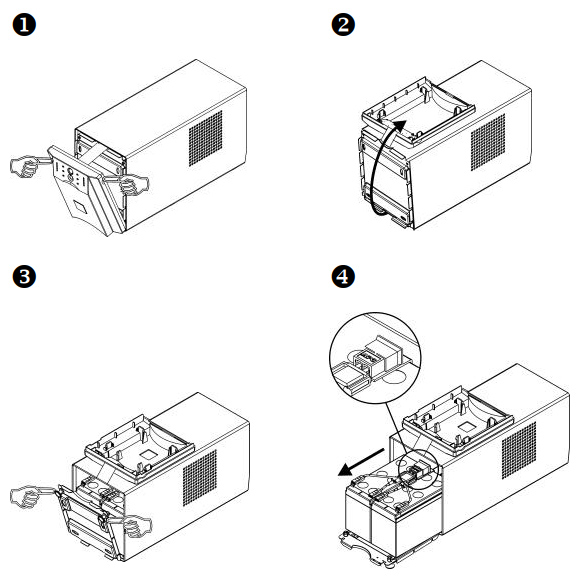
Затем, достаем отработавшие батареи и… отклеиваем красивую белую этикетку с красным логотипом, и что мы видим:

Все дело в том, что компания APC не производит аккумуляторные батареи сама, а закупает их у крупных OEM-заводов изготовителей, затем брендирует красивой этикеткой APC все это китайско-тайваньское безобразие и продает по цене во много раз превышающую цену батарей.
Как пример, комплект из двух аккумуляторов CSB DELTA VISION обойдется вам в всего в 2260 рублей на момент написания статьи, в одном из популярных компьютерных магазинов Москвы:

Для ИБП UPS 750VA Smart APC SUA750I подходят:
HR 1234W
Производитель: CSB (Тайвань)
HR 1234W обладает высокой энергоотдачей.
Обеспечивает 260 циклов при 100 % разряде в циклическом режиме или 5 лет службы при
работе в буферном режиме.
Характеристики: Свинцовый герметичный, 12 V, (9 A/ч).
Размеры: 151х65х100 мм.
HR 12-34W
Производитель: DELTA (КНР)
Свинцово-кислотные аккумуляторы DELTA серии HR/HRL являются полностью герметизированными моноблоками с внутренней рекомбинацией газа, специально разработаны для использования в источниках бесперебойного питания. Возможна эксплуатация как в буферном, так и в циклическом режиме. Низкое внутреннее сопротивление позволяет производить разряд аккумуляторов максимальными токами, что особенно актуально при использовании в источниках бесперебойного питания.
Характеристики: 12 V, 9 A/ч,
Размеры: 151х65х100 мм.
Далее, закупив батареи мы берём, и двусторонним скотчем соединяем две аккумуляторные батареи, переносим со старых батарей провода с колодкой и надеваем на клеммы.
После замены старых батарей, нужно обновить информацию на контроллере ИБП, так как даже после замены старых аккумуляторов на новые бесперебойник все ещё использует характеристики старых батарей. В свою очередь это сократить срок полезного использования батарей или даже привести к взрыву батарей из-за перезаряда.
Чтобы этого не произошло, нужно сбросить так называемую батарейную константу. Прежде чем это сделать, нужно уточнить какая имена величина батарейной константы. В сети я нашел информацию только о 3000-серии, у которой величина батарейной константы составляет 8C, далее я руководствовался именно этим значением.
Проверка состояния батарейной константы аккумуляторных батарей
Для калибровки батарей потребуется кабель для подключения нашего ИБП к COM-порту и собственно компьютер с COM-портом на борту или USB to COM адаптер. Так как современные материнские платы уже не комплектуются COM-портами, то берем USB to COM адаптер (так же его без проблем можно подключить хоть к ультрабуку, и пользоваться).
Итак, наши действия:
- Подсоединяем UPS Smart APC к USB-COM-порту, загружаем компьютер или ноутбук, включаем ИБП в розетку и запускаем его.
- Запускаем терминальный клиент (я использую XShell, но можно использовать любой который вам привычней – например, Putty).
- Настраиваем сессию подключения, вводим название сессии и ее параметры. Например, название сессии UPS, выбираем наш порт, к которому подключен ИБП, например COM 1, выставляем настройки порта:
— 2400 Baud,
— 8 data bits,
— 1 Stop bit,
— no parity,
— protocol Xon/Xoff
и затем кликаем «ОК».
В открывшемся окне нажимаем одновременно клавиши Shift +Y, получаем в ответ на экране SM.
Важно: В этот момент не нужно нажимать каких-либо клавиш на клавиатуре, во избежание выхода из строя ИБП!
Нажимаем клавишу “0” в терминале высвечивается величина батарейной константы. В моем случае, эта величина была равна “10”. Это на старых батареях. Далее есть два варианта – первый это выставить значение вручную (для этого нужно точно знать значение, которое необходимо выставить конкретно для этих АКБ) или второй вариант, дать контроллеру ИБП самому выставить величину калибровки для новых батарей.
Вариант 1. Автоматическая калибровка батарей UPS 750VA Smart APC с помощью ПО APC PowerChute (предпочтительней)
Так мы плавно перешли к калибровке через фирменное программное обеспечение. Хочу предупредить, что то, что написано далее актуально только для моделей фирмы APC. Так как будет использоваться фирменное ПО, которое не работает с другими источниками бесперебойного питания.
Итак, скачиваем и устанавливаем оригинальное программное обеспечение APC PowerChute Business Edition. Во время установки программа автоматически определит модель ИБП. Запускаем программу, она в свою очередь запустит браузер и откроет сайт управления нашим APC. Логин по-умолчанию admin, пароль admin:
Главное окно входа в программу управления APC PowerShute. Кликните для увеличения изображения.
Демонстрацию калибровки я буду проводить на другой модели ИБП — APC Smart-UPS 1500 RM.
Тут хочу сделать отступление и сказать, что все семейство ИБП от фирмы APC управляются и калибруются одним и тем же фирменным программным обеспечением, и отличаются только размерами физическими и количеством установленных внутри шасси аккумуляторов (кстати, аккумуляторы тоже все стандартные, и отличаются лишь параметрами по ампер-часам, поэтому всё, что написано в данной статье актуально для целого модельного ряда UPS):
- APC Smart-UPS 1500 ВА;
- ИБП APC Smart-UPS 1000 ВА с ЖК-индикатором, стоечного исполнения высотой 2U;
- APC Smart-UPS C 1500 ВА с ЖК-экраном;
- APC Smart-UPS 3000 ВА с ЖК-индикатором, стоечного исполнения высотой 2U и так далее.
Ну да ладно, вернемся к нашим событиям… Далее нам нужен раздел «UPS Status», ждем пока батарея ИБП зарядится на 100%:
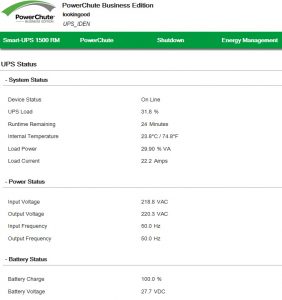
После этого заходим на вкладку «Diagnostics» и выбираем “Runtime Calibration” в разделе «Initiate Diagnostics»:
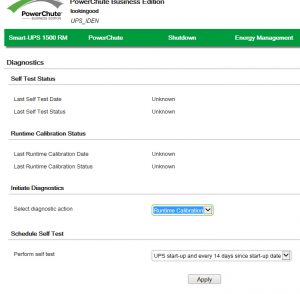
Процедура калибровки на моем экземпляре APC Smart-UPS 1500 RM заняла около 10,5 часов.
После завершения калибровки батарей, проверяем ИБП уже под нагрузкой подключив к нему какой-либо источник, например, в виде монитора и системного блока.
Вариант 2. Калибровка батарей UPS 750VA Smart APC вручную (альтернативный вариант)
Для второго варианта в Сети можно найти информацию о значении величин батарейной константы для этих моделей APC, я покопался, и выяснил, что она должна быть равна значению 8С или 82.
Соответственно всё, что нам необходимо будет сделать, это подключится через терминальный клиент к нашему ИБП, вводим название сессии (если вы этого еще не сделали), выбираем наш порт, к которому подключен ИБП, например COM 1, выставляем настройки порта:
- Настраиваем сессию подключения, вводим название сессии и ее параметры. Например, название сессии UPS, выбираем наш порт, к которому подключен ИБП, например COM 4, выставляем настройки порта:
— 2400 Baud,
— 8 data bits,
— 1 Stop bit,
— no parity,
— protocol Xon/Xoff
и затем кликаем «ОК».
2. Запускаем терминальный клиент (я использую XShell, но можно использовать любой который вам привычней – например, Putty).
- В открывшемся окне нажимаем одновременно клавиши Shift+Y, получаем ответ на экране SM.
Важно в этот момент не нажимать каких-либо клавиш на клавиатуре, во избежании выхода из строя ИБП!
- Нажимаем “1” дважды с интервалом в пару секунд и высвечивается “PROG”.
- Нажимаем “0” и высвечивается величина батарейной константы.
- После того как высветилась нынешняя величина батарейной константы нажимаем “+” столько раз пока не появится 8С (или можно установить проверенное значение 82). Если промахнулись во время набора — нажимайте “—”.
- Нажимаем одновременно клавиши Shift +R появляется сообщение: “BYE”
- Нажимаем одновременно клавиши Shift +Y снова появляется SM
- Нажимаем “0” и проверяем сохранилось ли наше значение 8С (или 82, в зависимости от того что вы выбрали).
Всё готово. Теперь отключаем терминал и проверяем наш бесперебойник под нагрузкой.
Заключение
В заключении хочу сказать, что все методы замены и калибровки батарей описанные в статье подходят для ИБП APC моделей: APC Smart-UPS 1500 ВА, APC Smart-UPS 1000 ВА 2U, APC Smart-UPS C 1500 ВА с ЖК-экраном; APC Smart-UPS 3000 ВА и другие, так как все они управляются и калибруются с помощью описанных мною программ, разница лишь в количестве и емкости устанавливаемых в шасси корпуса аккумуляторов.
При нагрузке на 50% он должен держать технику подключенную к нему онлайн плюс-минус минут 20…По срокам использования после замены АКБ должен отработать 4-5 лет до следующей замены, если с замененными батареями всё в порядке.
Покупайте с умом и экономьте! Да пребудет с вами удача и хорошее настроение.
На сегодня это всё, подписывайтесь на наши обновления, делитесь статьей в социальных сетях:
бесперебойникВ связи с плачевным состоянием подавляющего большинства электросетей страны, использование источников бесперебойного питания (ИБП) в бытовых целях получило массовое распространение. Сегодня практически каждый стационарный домашний компьютер работает в связке с ИБП, не говоря уже об офисной оргтехнике и бытового оборудования в частных жилых домах. Мы не будем описывать все плюсы владения этим устройством, это тема отдельной статьи, а поговорим об его правильном обслуживании, для сохранения Вашего ИБП в надежно рабочем состоянии на долгие годы вперед, тем более что здесь ничего сложного нет и под силу каждому!
Видеоурок на данную тему:
батареиВ большинстве случаев обслуживание ИБП сводится лишь к замене отработавших свой ресурс аккумуляторных батарей, но принимая во внимание популярность такой марки ИБП как APC, на этом вопросе стоит остановиться более подробно. Ведь простой заменой старых батарей здесь не обойтись, необходима еще и калибровка ИБП, иначе устройство даже с новыми аккумуляторами работать как раньше у Вас не будет. Звучит страшно? Поверьте, не так страшен черт, как его малюют! Тем более, что почти все необходимое для процедуры его калибровки имеется в комплекте к ИБП.
заменить Итак, нам необходимо (на примере самого что ни есть бытового APC Smart-UPS 750):
аккумуляторы 1. комплект новых аккумуляторов (2 шт);
поменять 2. программа Hyperterminal (в свободном доступе в Интернете, просто введите ее название в любой поисковик и загрузите себе на ПК);
калибровать 3. кабель последовательной передачи данных COM (идет в комплекте с ИБП);
откалибровать 4. программное обеспечение APC Power Chute (диск идет в комплекте с ИБП);
аккумуляторные 5. компьютер с COM-портом (практически любой стационарный ПК);
батарейки 6. 30 минут свободного времени.
заменить Меняем батареи. Отключаем контактный разъем на задней панели ИБП. Тянем на себя лицевую панель ИБП (в верхних углах есть соответствующие выемки для захвата), открываем панель, видим металлическую защитную пластину, которая держится при помощи нижнего захвата и двух клипс сверху. Тянем клипсы на себя, откидываем пластину в сторону. Вынимаем старые аккумуляторы, отсоединяем от них контактные провода, которые перекидываем по такой же схеме на две новые батареи. Задвигаем аккумуляторы в корпус устройства до щелчка, чтоб соединились контактные разъемы питания. Собираем конструкцию в обратном порядке. Соединяем COM порты ИБП и ПК с помощью кабеля из комплекта. Включаем ПК, ждем его загрузки, после включаем питание ИБП, не забыв присоединить его к розетке элетропитания.
сменить Запускаем программу Hyperterminal на компьютере. На клавиатуре одновременно нажимаем Shift+Y – в окне программы появиться надпись SM. Дважды, с периодичностью 2-3 сек нажимаем клавишу 1, видим надпись PROG. Один раз нажимаем кнопку 0, видим заряд новых батарей. При помощи кнопок + и – устанавливаем значение 8С. На клавиатуре одновременно нажимаем Shift+R – в окне программы появиться надпись BYE. Далее Shift+Y – в окне программы появиться надпись SM.
поставить Устанавливаем фирменное ПО с диска из комплекта ИБП, а именно, программы: Windows Agent, Windows Server и Windows Console. Процесс их установки ничем не отличается от инсталяции любой программы в ОС Windows. Необходимо придумать и ввести логин и пароль в соответствующие поля. Установка закончена.
ибп apc Запускаем ПО, вводим логин и пароль и нажимаем кнопку Connect. В главном окне программы выбираем наш ИБП, нажимаем в строке меню пункт View, в выпадающем списке выбираем пункт Device Properties. В появившемся окне выбираем вкладку Battery Status, где видим значение заряда батарей, если оно менее 100 %, ждем их заряда, если все в порядке ,подключаем к ИБП нагрузку (прибор или несколько приборов с суммарной мощностью порядка 300 Вт). Проверяем значение нагрузки ИБП во вкладке UPS Status. В нижнем левом углу окна программы ставим галочку напротив пункта Show advanced items, после чего нам будем доступна вкладка Diagnostics, которую и следует выбрать. Жмем на пункт UPS Calibration, а затем на кнопку Start. ИБП отключит сетевое питание, подключенные приборы будут питаться от батарей устройства, при этом Вы увидите и услышите световую и звуковую индикацию ИБП, оповещающую Вас о питании приборов за счет заряда батарей и отсутствии питания сети. Ждем порядка 25 минут (пока ИБП вновь не переключится в режим питания нагрузки от сети и заряда аккумуляторных батарей), при этом в окне программы появится текущая дата проведения калибровки. Теперь мы можем отключить нагрузку, дождаться полного заряда батарей, и выйти из программы. Ваше устройство откалибровано и готово к полноценному использованию.
smart ups А самое главное – Вы сделали это абсолютно бесплатно, и своими руками! Стоит отметить, что среднерыночная цена этих нехитрых действий составляет на момент написания статьи – 800 рублей.